유튜브에는 동영상을 보고 싶으나 지금 당장 볼 수 없는 사람들을 위하여 나중에 볼 동영상 목록에 저장해두는 기능이 있습니다. 오늘은 유튜브의 나중에 볼 동영상 목록을 한 번에 모두 삭제하는 방법에 대하여 알아보겠습니다.
1. 유튜브 앱에서 나중에 볼 동영상 목록 관리하는 방법
유튜브 앱에서 나중에 볼 동영상 목록을 깔끔하게 관리하는 방법에는 두 가지 방법이 있습니다. 첫 째는, 내가 목록에 저장해두었다가 시청을 완료한 동영상을 목록에서 삭제하는 방법. 둘 째는, 아직 시청을 하지 않았지만 앞으로도 보지 않을 거 같은 동영상을 목록에서 삭제하는 방법입니다.
1-1. 시청한 동영상 삭제
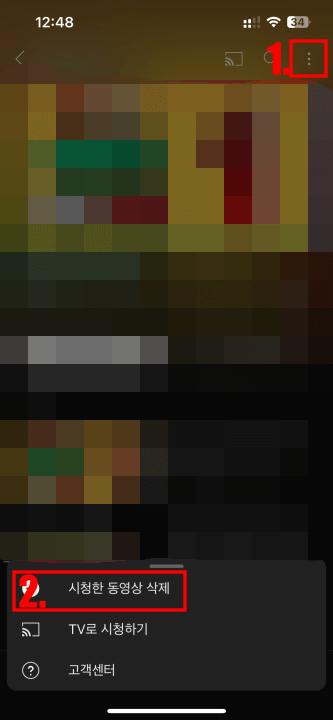
내가 나중에 볼 동영상 목록에 저장해 두었다가 시청을 완료해서 목록에서 삭제를 하고 싶다면, 보관함의 나중에 볼 동영상 목록에서 우측 상단의 점 세 개 버튼을 누르고 시청한 동영상 삭제를 누르면 됩니다.
1-2. 시청하지 않은 동영상 삭제
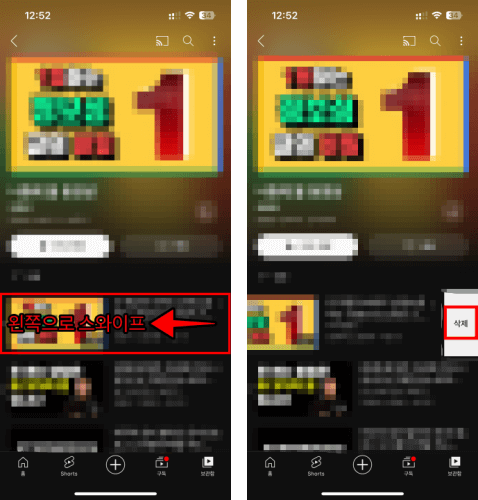
위의 방법으로 내가 이미 시청한 동영상을 나중에 볼 동영상 목록에서 삭제했다면, 이제 아직 시청하지 않은 동영상을 삭제할 차례입니다. 유튜브 앱에서 아직 시청하지 않은 동영상을 삭제하려면 영상을 한 개씩 지워야 합니다. 삭제하기 위해서는 삭제를 원하는 영상의 제목을 왼쪽으로 밀어 나오는 삭제 버튼을 클릭하면 됩니다.
2. PC 크롬 브라우저를 이용하여 유튜브 나중에 볼 동영상 한번에 모두 삭제하는 방법
유튜브의 나중에 볼 동영상 목록을 한번에 모두 삭제할 수는 없을까요? 유튜브 앱 내에서는 내가 생성한 재생목록의 동영상을 한 번에 모두 삭제하는 기능을 제공하고 있습니다. 하지만 나중에 볼 동영상 목록을 한 번에 모두 삭제하는 기능은 제공하고 있지 않습니다. 그렇다고 포기할 필요는 없습니다. 컴퓨터와 크롬 웹브라우저를 사용한다면 나중에 볼 동영상 목록을 한 번에 모두 삭제할 수 있습니다.
2-0. 크롬 브라우저 다운로드
아래 링크를 클릭해 크롬 부라우저를 다운로드 및 설치합니다.
구글 크롬 브라우저 다운로드
구글 크롬 브라우저 다운로드 링크 (클릭)
youn2back.tistory.com
2-1. YT Watch Later Assist 설치
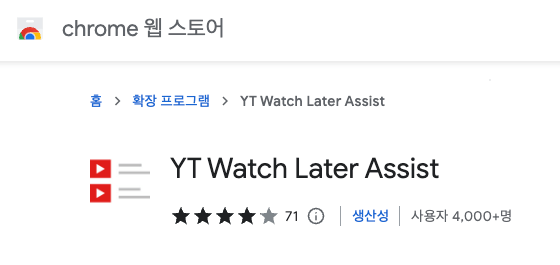
YT Watch Later Assist 설치
YT Watch Later Assist 설치 (클릭) YT Watch Later Assist Bulk Add and Delete YouTube Watch Later and Liked videos automatically chrome.google.com
youn2back.tistory.com
위의 링크를 클릭해 크롬 브라우저에 YT Watch Laster Assist를 추가해 줍니다.
2-2. 유튜브 언어 영어로 바꾸기
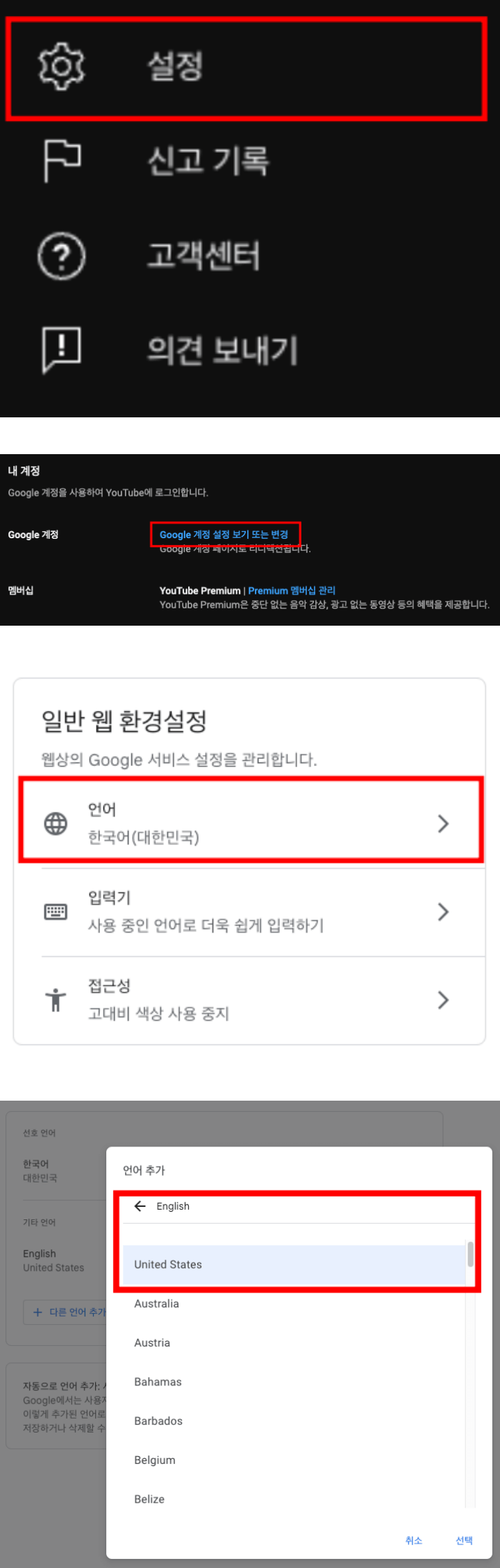
유튜브 메뉴의 왼쪽 하단에 있는 설정 메뉴에 들어갑니다.
계정 - 내 계정 - Google 계정 섹션에 있는 Google 계정 설정 보기 또는 변경을 클릭합니다.
개인 정보 - 일반 웹 환경설정 섹션에 있는 언어 메뉴에 들어갑니다.
연필 모양을 눌러 입력 언어를 English(United States)로 변경합니다.
2-3. YT Watch Later Assist를 사용하여 나중에 볼 동영상 모두 삭제
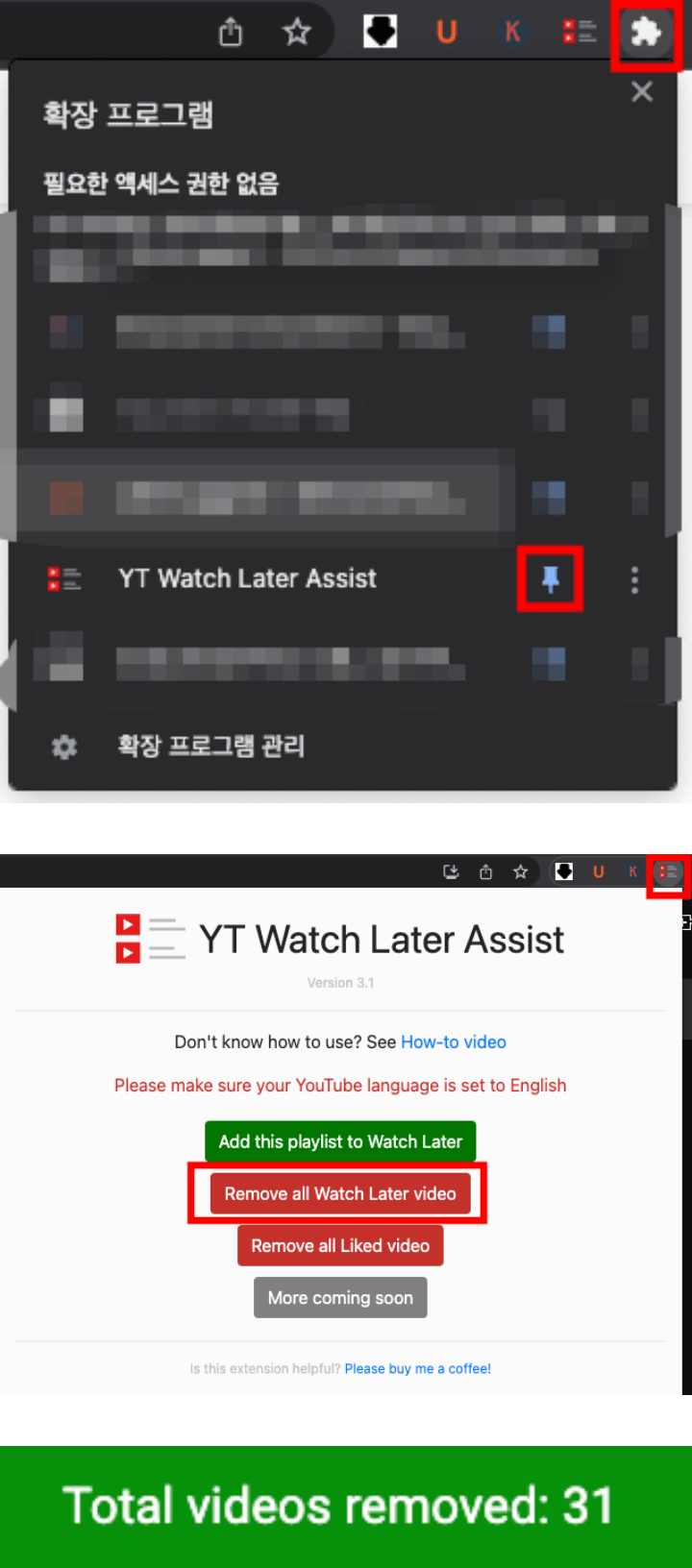
유튜브의 나중에 볼 동영상 목록에 들어갑니다.
크롬 브라우저 오른쪽 상단의 퍼즐 모양을 클릭합니다.
YT Watch Later Assist에 압정을 꽂아 상단에 고정합니다.
YT Watch Later Assist를 클릭합니다.
Remove all Watch Later video를 클릭합니다.
위의 과정을 따라 하면 나중에 볼 동영상 목록이 자동으로 삭제되기 시작할 겁니다. 영상의 개수에 따라 시간이 조금 걸릴 수 있겠지만 자동으로 모두 삭제됩니다.
2-4. 유튜브 언어 한국어로 바꾸기
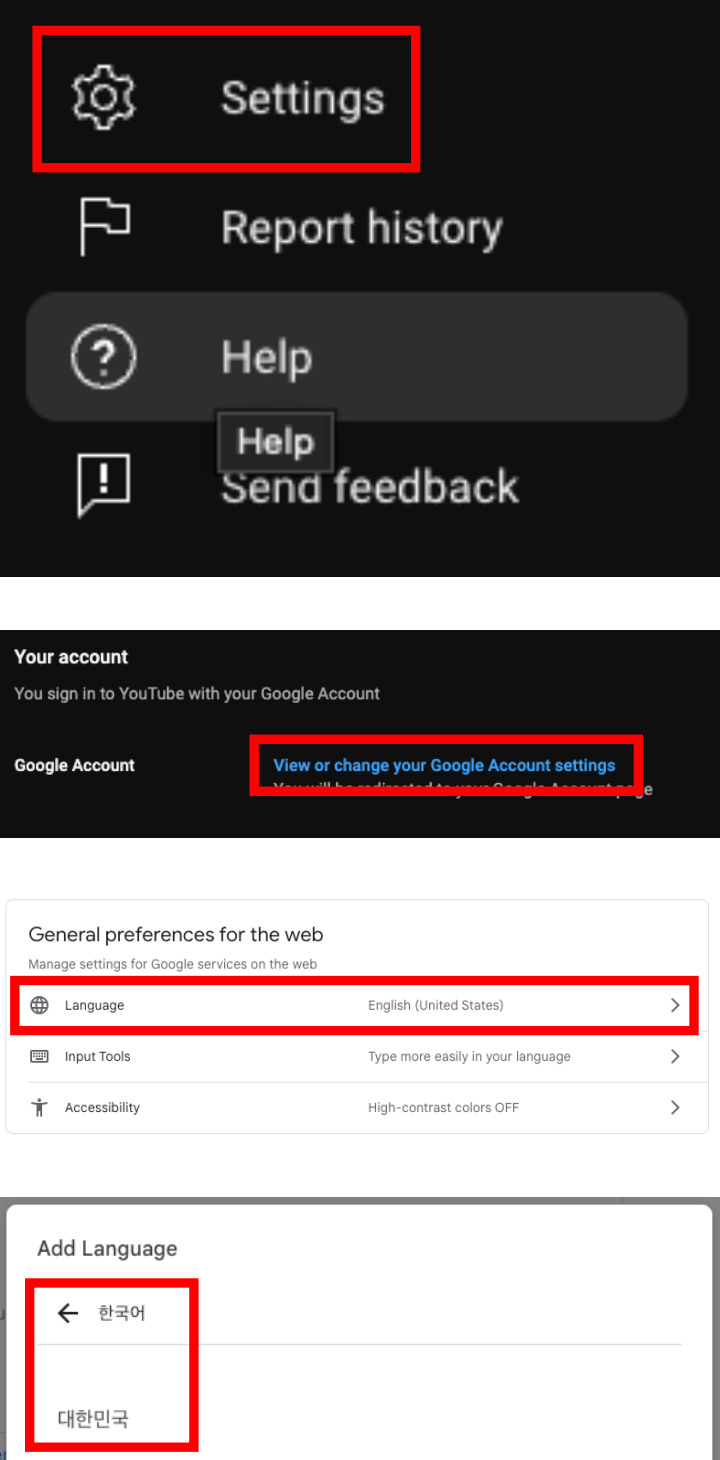
나중에 볼 동영상 목록이 모두 삭제됐다면, 이제 다시 유튜브의 언어를 한국어로 바꿀 차례입니다.
유튜브 메뉴의 왼쪽 하단에 있는 Settings 메뉴에 들어갑니다.
Account - Your account - Google account 섹션에 있는 View or change your Google Account settings를 클릭합니다.
Personal info - General preferences for the web 섹션에 있는 Language 메뉴에 들어갑니다.
연필 모양을 눌러 입력 언어를 한국어로 변경합니다.
오늘은 유튜브의 나중에 볼 동영상 목록을 한 번에 모두 지우는 방법에 대해 알아봤습니다. 제 글이 도움이 됐다면, 아래의 하트를 꾹 눌러 마음을 표시해 주세요. 블로그를 운영하는데 큰 도움이 됩니다.
함께 보면 좋은 글
2020.11.06 - [IT] - 유튜브 나중에 볼 동영상 삭제/활용 방법
유튜브 나중에 볼 동영상 삭제/활용 방법
유튜브 나중에 볼 동영상 삭제/활용 방법 구글의 동영상 플랫폼인 유튜브가 한국인에게 가장 사랑받는 앱이 된지는 벌써 몇년이 흘렀습니다.기성세대가 궁금한 점이 있으면 네이버나 다음을 통
youn2back.tistory.com
2022.12.22 - [IT] - 갤럭시 자동으로 바뀌는 배경 화면 설정하기
갤럭시 자동으로 바뀌는 배경 화면 설정하기
최근 아이폰이 iOS 16으로 업데이트되면서 잠금화면이나 홈 화면의 배경 화면을 본인이 선택한 사진 중 랜덤 하게 바뀌게 할 수 있는 기능이 생겼습니다. 하지만 갤럭시는 이러한 기능이 없어서
youn2back.tistory.com
2022.12.27 - [IT] - 갤럭시 움직이는 사진 모션포토 동영상으로 저장하는 방법
갤럭시 움직이는 사진 모션포토 동영상으로 저장하는 방법
갤럭시 스마트폰에는 사진을 찍기 전의 상황을 아주 짧게 함께 저장해주는 모션포토라는 기능이 있습니다. 가끔 이렇게저장된모션포토 이미지를 동영상 혹은 GIF 형식으로 저장하고싶을 때가있
youn2back.tistory.com
'IT' 카테고리의 다른 글
| 갤럭시 움직이는 사진 모션포토 동영상으로 저장하는 방법 (0) | 2022.12.27 |
|---|---|
| 갤럭시 자동으로 바뀌는 배경 화면 설정하기 (0) | 2022.12.22 |
| iPhone 12 시리즈 발표 전 루머 총정리! (0) | 2020.11.09 |
| 갤럭시 S20 FE 해외 리뷰를 통해 알아보자 (0) | 2020.11.09 |
| 아이폰 12 프로 자급제 사전예약 혜택 (쿠팡/위메프/하이마트) 총정리! (0) | 2020.11.09 |




댓글